V dotazníku, který jsem přes celé prázdniny inzeroval na titulní straně Maxiorla, si někteří z vás stěžovali na to, že se málo věnuji programům a tipům ze světa Linuxu. Pokusím se to tedy napravit. Začněme propojením Linuxu a Windows, alespoň co se vzhledu týče.
Od roku 1996 (nebo 1997? RedHat v PC Worldu) jsem vyzkoušel již množství linuxových distribucí určených pro více či méně zkušené (líné) uživatele. Nakonec jsem zakotvil u Ubuntu. Je to jednoduchý systém, uživatelsky přívětivý a nabízí mi vše, co potřebuji. I jeho vzhled je takový. Umírněný, čistý a přehledný. Žádné pestrobarevné omalovánky tahající oči.
Nedávno jsem měl z rodiny požadavek na přeinstalování počítače, na kterém zřejmě doposud běhala Windows XP, ovšem stroj nyní hlásil něco o nefunkčním NTLDR. Řekl jsem si, že vyzkouším malý experiment. Pro člověka, který potřebuje webový prohlížeč, program na zobrazení fotek, přehrávač a vypalovací nástroj, je v podstatě jedno, zda pracuje s Windows nebo Linuxem. Když nebude chtít instalovat žádné další programy objevující se na CD přílohách časopisu, nenarazí na problémy s kompatibilitou.
Původní vzhled Ubuntu 9.04
Abych přechod z Windows XP na Ubuntu usnadnil, hledal jsem jednoduché řešení, které mi přenastaví vzhled Ubuntu na téma Luna z Windows XP, a bude s ním co nejméně práce. Našel jsem skript pojmenovaný více než výmluvně - XpGnome.
Jak nastavit vzhled Ubuntu na Windows XP
Práce se skriptem XpGnome je snadná, nepotřebujete k ní žádné speciální znalosti vnitřností Linuxu nebo Gnome. Skript si stáhněte na disk, rozbalte jej a spusťte soubor InstallXpGnome.sh. Výchozí hnědý vzhled Ubuntu se vám začne ihned měnit prakticky pod rukama. Jediný zásah, který je třeba provést, je upravit přihlašovací obrazovku.
Skript vám zobrazí příslušné okno s nastavením, kde se přepněte na kartu Local a vyberte vzhled přihlašovacího okno z Windows XP. Dále ještě zadejte své heslo a jste hotovi.
Upravené Ubuntu do podoby Windows XP
Jak se zbavit Windows XP a vrátit zpět vzhled Ubuntu?
Pokud si s nastavením podoby z Windows XP pouze hrajete a po čase budete chtít znovu koukat na klasické Ubuntu, pak nemažte složku, ze které jste skript XpGnome spouštěli. Po změně vzhledu v ní totiž vznikne složka s názvem RestoreSettings_xxx, kde xxx je datum instalace skriptu. Z této složky stačí spustit skript Restore_Settings.sh, který vše vrátí do původního stavu.
Na závěr ještě poznámku: Instalační a vracející skript nemusíte spouštět z terminálového okna. Stačí na ně v grafickém prostředí Ubuntu normálně poklepat.
A jak můj pokus dopadl? Onen počítač už vůbec nenabootoval a po vložení CD do mechaniky jej odmítl vrátit (pomohl hřebík). Pokud byste někdo měl zkušenosti s výměnou Windows XP za Ubuntu nebo jinou linuxovou distribuci, dejte vědět.
Tvůrce webů z Brna se specializací na Drupal, WordPress a Symfony. Acquia Certified Developer & Site Builder. Autor několika knih o Drupalu.
Web Development Director v Lesensky.cz. Ve volných chvílích podnikám výlety na souši i po vodě. Více se dozvíte na polzer.cz a mém LinkedIn profilu.
Podobné články
Komentáře k článku
S ubuntu jsem si chvíli hrál, script je zajímavá možnost jak přesvědčit bezdůvodné odpůrce linuxu. I když na fotky a internet se dnes dá pořídit PC i s legálním XP kolem 1500 Kč (např. www.kuku.cz). Možnost a šanci pro XpGnome script bych viděl v době krize jako šetřící varianta kancelářských PC pro sekretářky a podobné "odborníky", kteří mají na emaily nové PC čtyřjádra:-)
Nemůžu si pomoct, ale Gnome v Ubuntu je Gnome v Ubuntu :)
paráda skvělá věc
a mám tu námět na ještě jednu skvělou věc
skript pro nastavení klávesnice míním tím klávesové zkratky a pod
aby byly stejné jako xp
no možná to nejde
moje sestra mi řekla že by možná linux zkusila protože slyšela že je rychlejší
než WinXP ale že nastavování klavesových zkratek a podobných věcí
se trochu bojí má počítač také v práci a chce mít jednotné ovládání
a já zas nevím jáké zkratky xp používá
přešel jsem Win98 rovnou na ubuntu a ani na Win98 jsem klávesové zkratky nepoužíval
Pavel
Jaké klávesové zkratky? Alt+F4, Ctrl+C, Ctrl+V - vše funguje. Co víc chtít? ;) Záleží na programu, který použijete, každý má nějaké klávesové zkratky a ve spoustě z nich není problém je změnit.



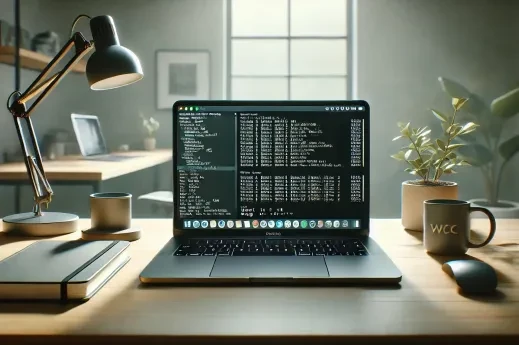
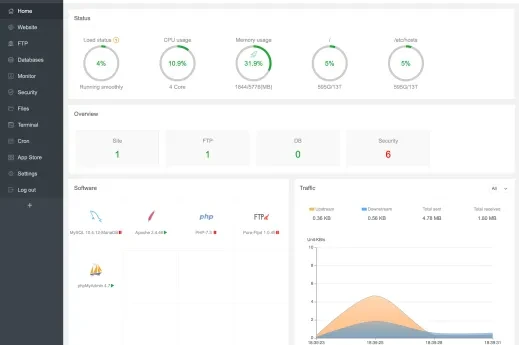
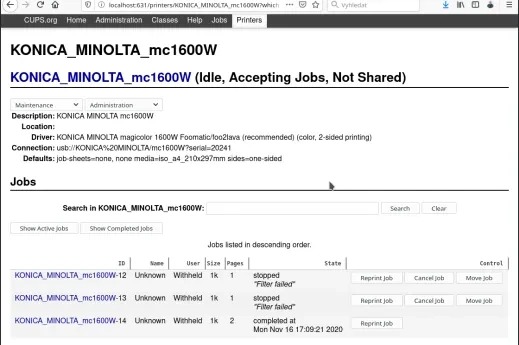
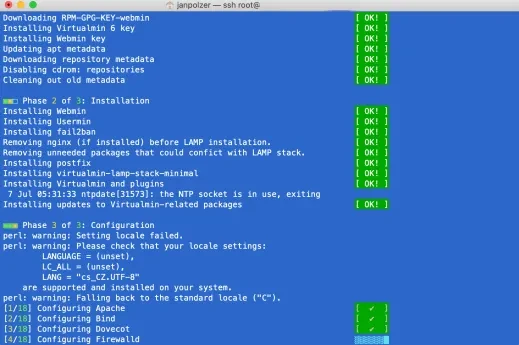
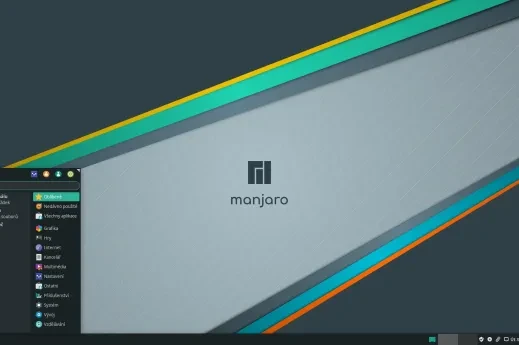


Takto přesvědčivý vzhled ala XP jsem v Ubuntu ještě neviděl. Skoro jsem nepoznal, že se jedná o Linux.